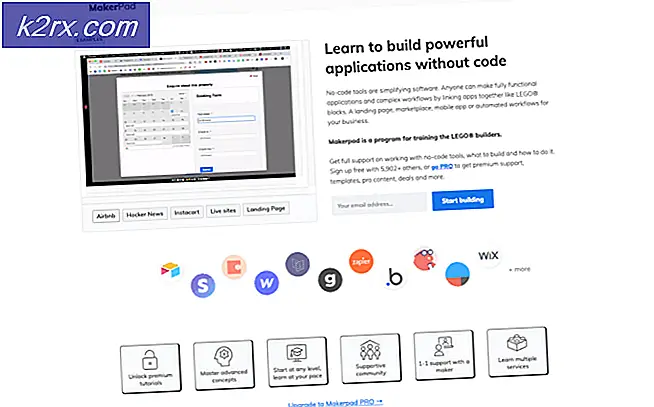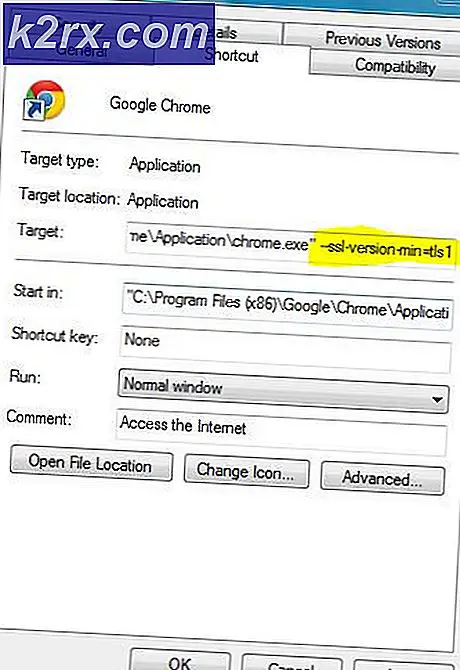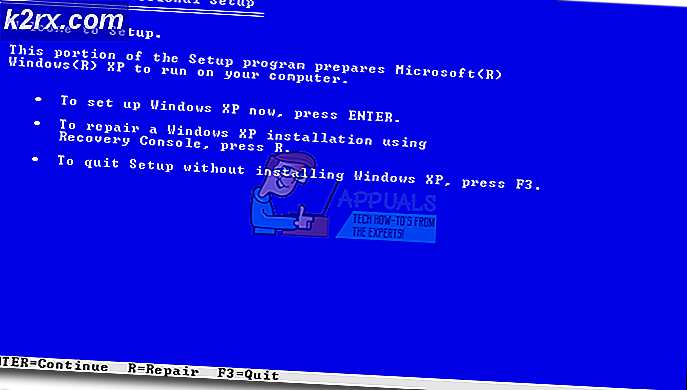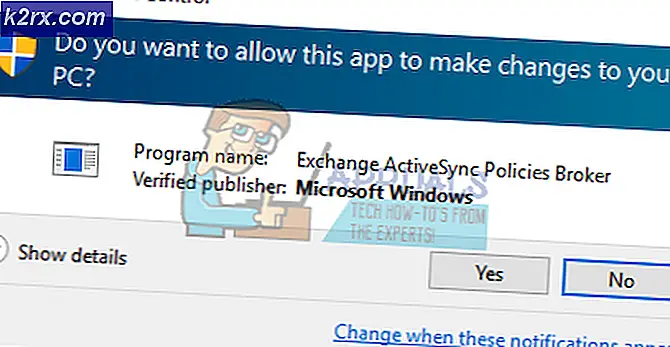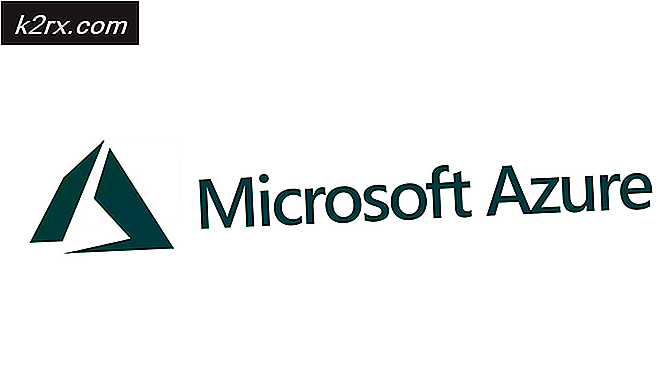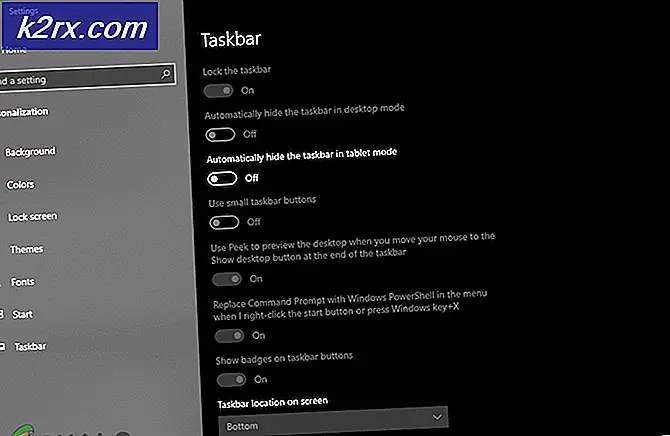Fix: Apex Legends kraschar utan fel
Apex Legends är ett gratis att spela Battle Royale som utvecklades av Electronic Arts och publicerades av Respawn Entertainment. Spelet släpptes i februari 2019 och blev omedelbart en enorm sensation bland spelgemenskapen. Men nyligen har det kommit många rapporter om användare som inte kan spela spelet eftersom det kraschar när det startas. Spelet visar inget felmeddelande och startar inte.
Vad orsakar Apex-legender att krascha?
Vi undersökte problemet efter det att många användare fick uppmärksamhet och utvecklade en uppsättning lösningar som löste problemet för de flesta användare. Vi tittade också på orsakerna till att detta problem utlöstes och de listas nedan.
- Enkel anti-fusk service:De flesta onlinespel använder Easy AntiCheat-tjänsten för att hindra spelare från att använda hack eller modifieringar i spelet. Tjänsten genomsöker datorn efter program som körs och om ett misstänkt program körs startas inte spelet. Om Easy AntiCheat-tjänsten är skadad eller skadad startar inte spelet eftersom det kräver verifiering från tjänsten.
- Saknade filer:I vissa fall kan vissa filer i spelet försvinna eller bli korrupta. Spelet kräver att alla dess filer är närvarande och intakta även om en fil saknas eller har blivit skadad kan spelet möta problem under lanseringsprocessen.
- Grafikkortdrivrutiner:Om grafikkortdrivrutinerna som är installerade på systemet är gamla eller inte har uppdaterats kan det orsaka problem med spelet. Spelet släpptes ganska nyligen och är känt för att orsaka problem med äldre grafikkort och drivrutiner.
- Överklocka:I vissa fall, om grafikkortet körs med en frekvens som är större än fabriksinställningarna för basklockfrekvensen, kan spelet möta problem med lanseringsprocessen. Överklockning kan orsaka temperaturhöjningar och i vissa fall kan processen till och med störa vissa delar av spelet.
- Saknade / korrupta systemfiler:Om viktiga Windows-filer saknas eller har skadats kommer spelet inte att starta ordentligt och krascha under processen. Spelet kräver att alla nödvändiga systemfiler är närvarande för att fungera korrekt.
Nu när du har en grundläggande förståelse för problemets natur kommer vi att gå vidare mot lösningarna. Det rekommenderas att du implementerar dessa lösningar i den specifika ordning de presenteras i.
Förutsättning: Kontroll av systemkrav
Innan vi börjar felsökningen bör du se till att din dator uppfyller minimikraven för spelet. Även om spelet kommer att fungera på minimikraven, rekommenderar vi att du har de rekommenderade kraven. Här är minimikraven:
Minsta systemkrav OS: 64-bitars Windows 7 CPU: Intel Core i3-6300 3,8 GHz / AMD FX-4350 4,2 GHz fyrkärnig processor Bagge: 6 GB GPU: NVIDIA GeForce GT 640 / Radeon HD 7730 VRAM: 1 GB Lagring: Minst 22 GB ledigt utrymme
Här är de rekommenderade kraven:
Rekommenderade systemkrav OS: 64-bitars Windows 7 CPU: Intel i5 3570K eller motsvarande Bagge: 8 GB GPU: Nvidia GeForce GTX 970 / AMD Radeon R9 290 VRAM: 8 GB Lagring: Minst 22 GB ledigt utrymme
Lösning 1: Reparera Easy AntiCheat Service
Om Easy AntiCheat-tjänsten är skadad eller skadad startar inte spelet eftersom det kräver verifiering från tjänsten. Därför kommer vi i detta steg att reparera tjänsten. För det:
- Navigera till "Program Filer (x86)”Och öppna”Ursprung" mapp.
- Öppna den “Apex Legender”-Mappen och sedan”Lätt Anti fusk" ett.
- Dubbelklicka på “EasyAntiCheat_setup.exe”För att öppna den.
- Välj "Apex Legends”Från listan över spel och klicka på "Reparera".
- När reparationsprocessen är klar klickar du på “Avsluta“
- Springa spelet och kolla upp för att se om problemet kvarstår.
Lösning 2: Verifiera spelfiler
I vissa fall kan vissa filer i spelet försvinna eller bli korrupta. Spelet kräver att alla dess filer ska vara närvarande och intakta även om en fil saknas eller har skadats kan spelet möta problem under lanseringsprocessen. Därför kommer vi i det här steget att verifiera alla spelfiler genom ursprungsklienten.
- Öppna de Ursprung kund och tecken in på ditt konto.
- Klicka på "Min Spel Bibliotek”Alternativet till vänster.
- Högerklicka på Apex Legender och välj “Reparera”Alternativ.
- Vänta för att spelet ska slutföra reparationsprocessen.
- Springa spelet och kolla upp för att se om problemet kvarstår.
Lösning 3: SFC-skanning
En "SFC Scan" skannar alla systemfiler och letar efter eventuella korrupta eller saknade filer. Om det hittar korrupta eller saknade ersätter de dem automatiskt med funktionella. I detta steg ska vi därför genomföra en SFC-skanning. För det.
- Klicka på "Sök Bar”Och skriv in”Kommando Prompt“.
- Högerklicka på ikonen och välj “Springa som administratör“.
- Typ i "sfc/Skanna nu”Och tryck stiga på.
- Vänta tills processen är klar, kör spelet och kontrollera om problemet kvarstår.
Lösning 4: Inaktivera överklockning
I vissa fall, om grafikkortet körs med en frekvens som är större än fabriksinställningarna för basklockfrekvensen, kan spelet stöta på problem med lanseringsprocessen. Överklockning kan orsaka temperatur spikes och i vissa fall kan processen till och med blanda sig i med vissa element av spelet. Därför rekommenderas att du avlägsna de överklocka från din grafik kort och se till att den kör vid fabrik “Basklocka Frekvens”Och”Minne Klocka Frekvens“.
Lösning 5: Uppdatera grafikkortdrivrutiner
Om grafikkortdrivrutinerna som är installerade på systemet är gamla eller inte har uppdaterats kan det orsaka problem med spelet. I det här steget kommer vi därför att uppdatera grafikkortdrivrutinerna till den senaste versionen från utvecklaren. För det
För Nvidia-användare:
- Klicka påSök bar på vänster sida avaktivitetsfältet
- Skriv inGeforce Erfarenhet och tryckstiga på
- Klicka på den första ikonen för att öppnaAnsökan
- Eftersignering i, klicka på “Förare”Alternativet högst uppvänster.
- Klicka på "på den flikenKolla upp för uppdateringar”Alternativet högst upprätt
- Efter det kommer ansökankolla upp om nya uppdateringar är tillgängliga
- Om uppdateringarna är tillgängligaLadda ner”-Knappen visas
- När du klickar på det kommer drivrutinen attBörja att ladda ned
- När föraren ärnedladdade ansökan ger dig möjlighet till “uttrycka”Eller”Beställnings" installation.
- Klicka på "uttrycka”Installationsalternativ och drivrutinen kommerautomatiskt installeras
- När installationen är klar,springa spelet och kontrollera om problemet kvarstår.
För AMD-användare:
- Rätt–Klick påSkrivbord och väljAMD Radeon inställningar
- Iinställningar, Klicka påUppdateringar i det nedrerätt hörn
- Klicka på "Sök efter uppdateringar”
- Om en ny uppdatering är tillgänglig any alternativet visas
- Klicka på alternativet och väljUppdatering
- DeAMD installatören startar, klicka påUppgraderanär installationsprogrammet uppmanar dig till det
- Installatören gör nu paketet klart,kolla upp alla rutorna och klicka påInstallera
- Detta kommer nuladda ner den nya drivrutinen och installera denautomatiskt
- Starta om datorn och försök att köra spelet.
Lösning 6: Länka nytt Steam-konto
Det allra första steget i vår felsökningsprocess är att länka ett annat Steam-konto till spelet. Vi stötte på många fall där det nuvarande Steam-kontot verkade inte fungera ordentligt och när en användare länkade ett nyare konto. problemet "laddas inte" löst. Se till att du har en reserv e-postadress till hands så att vi enkelt kan skapa Steam-kontot.
- Navigera till den officiella webbplatsen för Steam-konto och skapa en.
- Öppna nu webbläsaren från vilken du kopplade ditt Steam-konto till spelet och öppna dess historik. En gång i historiken, sök efter följande URL:
https://accounts.respawn.com/steam_login.php?securityToken
- Öppna motsvarande länk så kommer du över en sida som denna. Klicka på knappen för Logga in med Steam.
- Logga nu in på Steam med det nya kontot som vi just skapade. Starta om din dator och starta Apex Legends igen. Kontrollera om problemet är löst för gott.
Lösning 7: Skapa nytt spelkonto
En annan sak att prova innan vi ägnar oss åt mer tekniska lösningar är att skapa ett nytt spelkonto på Apex Legends och köra det därifrån. Enligt många rapporter från våra användare fick vi reda på att spelkontot ibland också blev korrupt på grund av vilket användaren inte kunde starta spelet på något sätt. I backend hämtas inte nödvändig information i spelets kontokonfiguration.
Problemet lämnar också ett spår på "Cloud" -konton som automatiskt hämtar användardata från molnlagring. Om molnet inte kan ansluta till servrarna av någon anledning, verkar ditt spel sitta fast. För att ta itu med båda fallen, se till att du 'inaktiverar' molnkonto och om du inte har ett molnkonto, försök skapa ett nytt och se om det fungerar.
Lösning 8: Återställa nätverkscache och konfigurationer
Allt som ansluter till internet använder nätverkscache och dess konfigurationer för att fungera korrekt. Om dina nätverkskonfigurationer och cache på något sätt är korrupta eller har dålig data kommer du att uppleva många problem inklusive att inte kunna ladda Facebook-bilder.
Vad vi kan göra här är att återställa nätverksinställningar och cache och se om detta fungerar. Vi kommer också att återställa dina DHCP-inställningar.
Notera: Detta raderar alla anpassade inställningar som du har ställt in manuellt.
- Tryck på Windows + R, skriv “kommandotolken”I dialogrutan, högerklicka på applikationen och välj“Kör som administratör”.
- En gång i en upphöjd kommandotolk, kör följande kommandon en efter en:
ipconfig / släpp ipconfig / förnya ipconfig / flushdns netsh winsock återställ nätstopp dhcp nettstart dhcp netsh winhttp återställ proxy
- Starta om datorn helt efter att du har återställt ditt nätverk och kontrollera om problemet är löst.
Lösning 9: Återställ nätverk
Om ovanstående steg inte fungerar och du fortfarande inte kan ladda Apex Legends framgångsrikt kommer vi att felsöka ditt nätverk. Det finns många fall där informationen på grund av dåliga konfigurationer av din router inte kommer att överföras ordentligt.
Det kan också vara fallet där internet fungerar på andra enheter men inte i själva spelet. Detta kan vara sant på grund av vissa korrupta konfigurationer i din router. Här kommer vi att återställa din router och se om det löser problemet.
Se till att du har nödvändiga uppgifter till hands så att du kan konfigurera routern igen enligt dina ISP-riktlinjer.
- Se till att din router är ansluten till strömförsörjning. Leta efter en liten knapp för återställning eller se efter ett litet hål.
- Om det finns ett hål, använd en liten stift och Fortsätt trycka på återställningsknappen i 10-15 sekunder.
- Efter att du har återställt din router, omstart starta spelet efter att du har anslutit till nätverket.
Lösning 10: Ställa in Googles DNS
Om ingen av ovanstående metoder fungerar och du fortfarande inte kan ladda Apex Legends kommer vi att försöka ändra din DNS-server. Domännamnsservrar används lite i spelet. Men om de är helt oåtkomliga laddas inte spelet och fastnar på laddningsskärmen. Dessutom kanske du också märker frekventa latensspikar.
När vi har ändrat din DNS kommer ändringarna också att återspeglas i andra applikationer. Om detta inte fungerar för dig och du fortfarande inte kan ladda spelet kan du enkelt återställa de ändringar som vi just gjort.
- När du har tryckt på Windows + R, skriv “kontrollpanelen” och tryck på Enter.
- Klicka nu på "Nätverks-och delningscenter" när det nya fönstret öppnas.
- Här visas alla nätverk som din dator är ansluten till. Klicka på nuvarande anslutning som du använder för att spela Apex Legends.
- Klicka nu på “Egenskaper”Närvarande längst ner i det lilla fönstret som dyker upp.
- Dubbelklicka på “Internetprotokoll version 4 (TCP / IPv4)”Så att vi kan ändra DNS-servern.
- Välj nu Använd följande DNS-serveradresser och skriv följande värden efter att fälten har redigerats:
Föredragen DNS-server: 8.8.8.8 Alternativ DNS-server: 8.8.4.4
- Tryck OK för att spara ändringar och avsluta. Starta om datorn ordentligt och vänta några sekunder innan du startar spelet. Kontrollera om detta löste vårt problem.
Lösning 11: Installera om Origin
Origin är speldistributören av Apex Legends. Det är en klient som liknar Steam och gör det möjligt för publicister att lista sitt spel i spelhanteraren så att användare enkelt kan ladda ner det och spela på språng. Även om det är sällsynt, kom vi över många tillfällen där Apex Legends inte laddades på grund av korrupt ursprung.
I den här artikeln kommer vi att kopiera Apex Legends-filen först från katalogen, installera om Origin och klistra in den igen. På detta sätt kommer klienten att installeras om utan att du också behöver installera om spelet, vilket vi just gjorde tidigare.
- Kopiera Apex Legends från Origin-basmappen och klistra in den på någon annan enhet. Tryck nu på Windows + R, skriv “appwiz.cpl” i dialogrutan och tryck på Enter. Leta upp Ursprung, högerklicka på det och välj Avinstallera.
- När applikationen har avinstallerats, navigera till Ursprung och ladda ner spelhanteraren igen till en tillgänglig plats.
- Nu, kopiera Apex Legends tillbaka till den nya installationskatalogen och starta om datorn igen. Kontrollera om problemet är löst för gott.
Dricks: Håll också ett öga på officiell feedback från Origin / Apex Legends om saken. Ibland är detta ett serverproblem och fixas vanligtvis automatiskt efter ett tag.